Hoe een watermerk in een Word-document te verwijderen om het lezen te vergemakkelijken
Een document kan een watermerk hebben om het auteursrecht te beschermen. Maar in de meeste gevallen willen veel mensen het watermerk in Word-bestanden verwijderen omdat het watermerk het lezen bemoeilijkt. Bovendien is het niet nodig om een watermerk te hebben als het bestand niet vertrouwelijk is. Dus als je het moeilijk vindt om een logo te verwijderen, zijn hier 4 manieren om watermerken in Word te verwijderen, en ze kunnen als alternatief dienen om te proberen.
Gidslijst
3 manieren om watermerk te verwijderen in Word 2007/2016 De beste manier om watermerk in Word te verwijderen Veelgestelde vragen over het verwijderen van watermerken in Word3 manieren om watermerk te verwijderen in Word 2007/2016
Gewoonlijk is het eenvoudig om een watermerk in Word te verwijderen en dit kan via de standaardmethode. Dit deel geeft u echter drie verschillende manieren om onnodige logo's uit uw gewenste documenten te verwijderen.
1. Microsoft Word
De eenvoudigste manier om een watermerk in Word te verwijderen, is via de document-app zelf. Hoewel er veel versies zijn, kan Microsoft effectief een object uit een document verwijderen. In dit deel wordt uitgelegd hoe u Microsoft op Windows en Mac kunt gebruiken.
Hoe een watermerk op Windows te verwijderen met Microsoft Word
Stap 1.Open Microsoft Word op uw apparaat en klik op de knop "Ontwerp" en vervolgens op de knop "Watermerk". Je kunt de optie ook vinden in de Pagina-indeling als je Word 2007 of 2010 hebt.
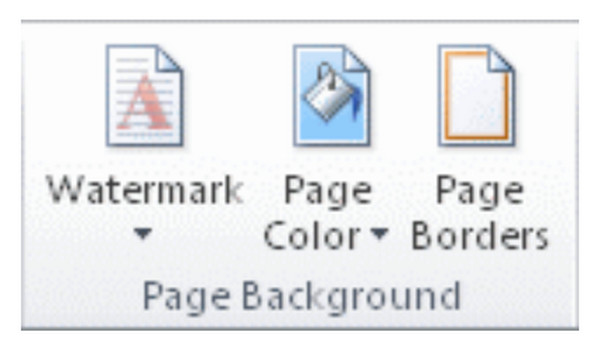
Stap 2.Zodra u de lijst hebt geopend, klikt u op de knop 'Watermerk verwijderen'. Als de eerste methode niet werkt, probeer dan te dubbelklikken op de bovenkant van een pagina en open het koptekstgebied. Klik met uw muis over het watermerk totdat er een pijl met vier richtingen verschijnt.
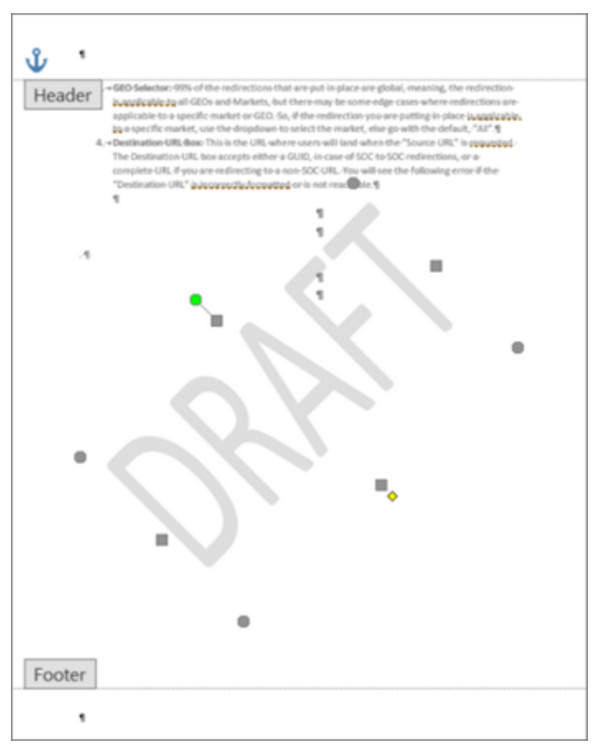
Stap 3.Selecteer het watermerk en klik op de knop "Verwijderen". Herhaal de procedure voor de rest van de pagina's met watermerken.
Een watermerk op een Mac verwijderen met Microsoft Word:
Stap 1.Klik op de knop "Pagina-indeling" en vervolgens op de knop "Watermerk". Klik in het dialoogvenster "Watermerk" invoegen op de knop "Geen watermerk".
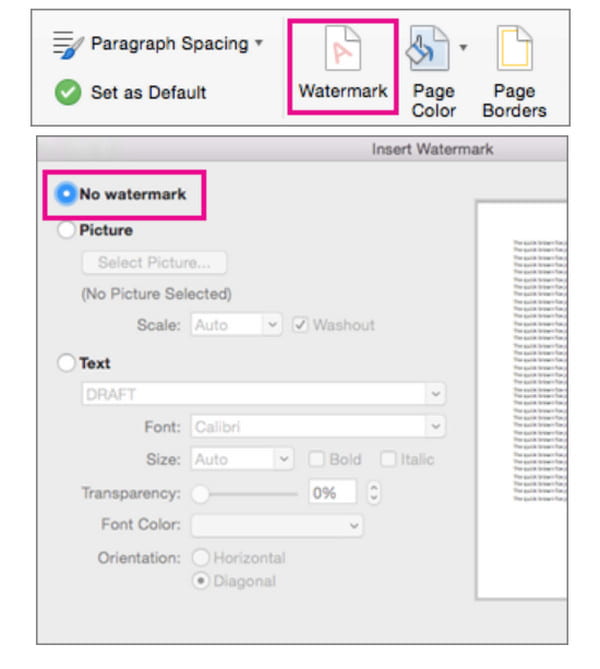
Stap 2.Als deze methode de taak niet heeft uitgevoerd, probeer dan het koptekstgebied te openen door te dubbelklikken. Selecteer vervolgens het watermerk op de pagina en klik vervolgens op de knop "Verwijderen" of druk op de toets "Verwijderen" op uw toetsenbord. Herhaal dit voor de andere pagina's.
2. Sla Word op in XML-indeling
Geloof het of niet, het opslaan van het document in XML-indeling is een alternatief voor het verwijderen van het watermerk uit een Word-document. eXtensible Markup Language is vergelijkbaar met HTML, waardoor u Word-documenten kunt converteren naar platte tekst. Laten we eens kijken hoe het kan helpen bij het uitvoeren van de taak.
Hoe watermerken in Word te verwijderen door ze naar XML-indeling te converteren:
Stap 1.Open het document vanuit Microsoft Word en klik op de knop Bestand. Klik op de knop "Opslaan als" en klik op de knop "Word XML-document" in het menu "Opslaan als".
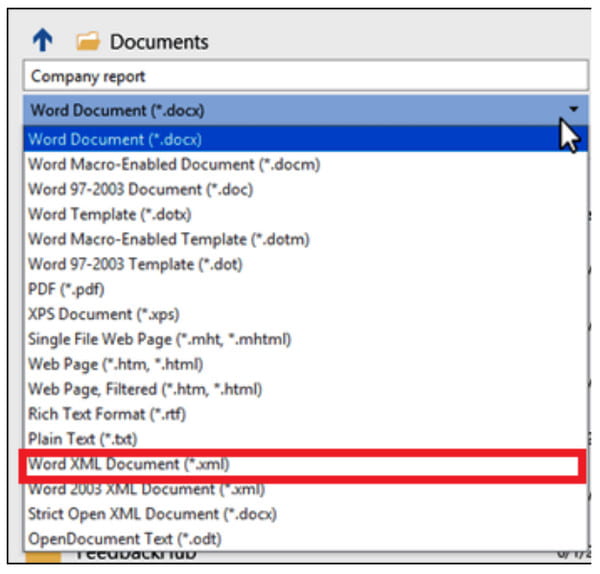
Stap 2.Kies de bestandslocatie om het document op te slaan of hernoem het bestand. Klik vervolgens op de knop "Opslaan". Ga daarna naar de map waarin u het XML-bestand opslaat en klik er met de rechtermuisknop op waar u het moet openen met de Kladblok-app.
Stap 3.Onthoud de tekst van het watermerk en druk op de toetsen "CTRL" en "F" op uw toetsenbord, typ het woord waarnaar u zoekt en klik vervolgens op de knop "Volgende zoeken". Verwijder het woord zonder het aanhalingsteken te verwijderen.
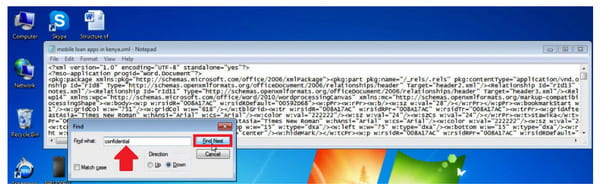
Stap 4.Sla de notitie op en ga terug naar Microsoft Word. Klik op de knop "Bestand" en klik op de knop "Opslaan als". Open het menu Opslaan als en klik op de knop "Word".
3. 4-weg pijl
De laatste oplossing voor het verwijderen van een watermerk in een Word-document is via een Selecteer object-pijl waarmee u de positie van een object uit een document kunt verplaatsen en wijzigen. Het is ook nuttig omdat het het object kan verwijderen.
Een watermerk in Word verwijderen via een pijl in 4 richtingen:
Stap 1.Eerst moet u de knop "Wijzigingen bijhouden" van Microsoft Word uitschakelen. Klik op de knop 'Beoordelen' en klik op de knop 'Wijzigingen bijhouden'.
Stap 2.Elimineer de markeringen door op de knop "Accepteren" te klikken. Open vervolgens de kop van de sectie en beweeg uw cursor rond het watermerk zodat de vierwegpijl verschijnt.
Stap 3.Klik op de knop "Verwijderen" of druk op de toets "Verwijderen" op uw toetsenbord. Herhaal het proces en klik vervolgens op de knop "Opslaan" om alle wijzigingen op te slaan.
De beste manier om watermerk in Word te verwijderen
AnyRec gratis watermerkverwijderaar online is een ander alternatief om een watermerk in Word te verwijderen. De webgebaseerde watermerkverwijderaar biedt hulpmiddelen voor het verwijderen van ongewenste objecten in een Word-document of een afbeelding zonder de oorspronkelijke kwaliteit van het bestand te vervormen. Het bestaat uit verschillende verwijdergereedschappen, waaronder Veelhoekig voor scherpe vormen, Lasso voor afgeronde vormen en Penseel voor handmatig markeren. Het ondersteunt afbeeldingsindelingen, waaronder JPEG, PNG, BMP, GIF en meer. Converteer uw documenten naar afbeeldingen en AnyRec Free Watermark Remover Online verwijdert het watermerk in Word gratis.
Functies:
◆ Verwijder vrijelijk een watermerk in een woord en afbeelding zonder u aan te melden of een account aan te maken.
◆ Onbeperkte dagelijkse uploads om logo's, datums, tekst en andere watermerken te verwijderen.
◆ Sla de uitvoer op met een uitstekende beeldkwaliteit met behulp van AI-technologie.
◆ Stel gebruikers in staat uitvoer bij te snijden of andere beeldverhoudingen te kiezen, zoals 4:3, 1:1, enz.
Hoe watermerken in woorden te verwijderen met AnyRec Free Watermark Remover Online:
Stap 1.Ga naar de website of klik https://www.anyrec.io/free-online-watermark-remover/. Klik op de knop "Afbeeldingen uploaden" om de afbeelding van uw apparaat te importeren. Zorg ervoor dat u de documenten al naar foto's heeft geconverteerd en sla ze op in een ondersteund formaat zoals JPG.

Stap 2.Kies na het uploaden het type markeerstift dat u prettig vindt in het bovenste deel van het menu. Markeer het watermerk met veelhoek, lasso of penseel. U kunt ook de penseelgrootte naar wens wijzigen. Klik op de knop Verwijderen om de watermerkverwijderaar toe te passen.

Stap 3.Klik vervolgens op de knop "Bijsnijden en opslaan" om de beeldverhouding van de afbeelding te wijzigen. U kunt ook de optie Gratis gebruiken om de foto handmatig bij te snijden. Klik vervolgens op de knop "Opslaan" om de uitvoer te downloaden. Klik op de knop "Nieuwe afbeelding" om een ander bestand te uploaden en te bewerken.

Veelgestelde vragen over het verwijderen van watermerken in Word
-
Hoe de zichtbaarheid van een watermerk in een Word-document verminderen?
Als het document een afbeeldingswatermerk heeft, kunt u het watermerk verkleinen door te dubbelklikken op het bovenste gedeelte van de pagina. Beweeg je cursor over het logo en klik erop tot de 4-richtingspijl verschijnt. Klik in het gedeelte Hulpmiddelen voor afbeeldingen op de knop Opmaak en klik op de knop Opnieuw kleuren, Helderheid of Contrast. Sla het document op uw apparaat op. Maar voor de beste fotobewerkingstool kan dat wel watermerk bewerken in Photoshop.
-
Kan ik het document kopiëren en op een andere lege pagina plakken om het watermerk te verwijderen?
Ja, u kunt de kopieer-plakmethode gebruiken en de inhoud overbrengen naar een lege pagina. Het hangt echter nog steeds af van het document waarmee Microsoft Word het kan bewerken.
-
Is het illegaal om het watermerk uit het Woord te verwijderen?
Als u een document claimt dat niet uw werk is, kunt u inbreuk maken op grond van sectie 1202 van de Amerikaanse auteursrechtwet. U hoeft zich echter geen zorgen te maken als u alleen een schone kopie van een document nodig heeft als reden voor het verwijderen van het document. watermerk.
Conclusie
Nu is lezen beter met het verwijderde watermerk in een Word-document. Als u denkt dat het te lastig is om Microsoft Word te gebruiken om het watermerk te verwijderen, kunt u ook gebruiken AnyRec gratis watermerkverwijderaar online. Het kan ook worden gezien als een van de beste alternatieven voor verwijder ongewenste watermerken op afbeeldingen te! Bezoek de webpagina vandaag nog!
